Mac系统连接Linux系统很简单,但是连接Windows系统就不好了,如果是家用电脑可以用teamviewer,但是如果是连接服务器的话,用teamviewer就不是很方便了,毕竟好多服务器开启的是多用户登陆模式,这样的话teamviewer就没啥用了!
从Mac OS上连接Windows实例时,您必须在 Mac App Store 先下载并安装Microsoft Remote Desktop Connection for Mac。如果只有中国Apple账号,您可以从 HockeyApp 下载微软官方提供的Microsoft Remote Desktop for Mac Beta版。该软件只适用于Mac OS 10.10及以上版本系统。这部分内容以Microsoft Remote Desktop for Mac Beta版(以下简称为MRD Beta)为例说明如何从Mac OS上连接Windows实例:
首次连接
您首次在Mac OS上使用MRD Beta连接Windows实例时,请按以下步骤操作:
- 启动MRD Beta。
- 单击 Get started。
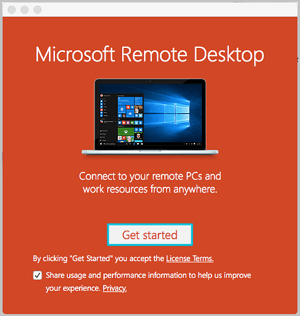
- 在 Quick connect 窗口,输入Windows实例的公网IP地址或EIP地址,并单击 Connect。

- 在弹出对话框中,输入登录信息:
- 在弹出对话框中,单击 Continue。
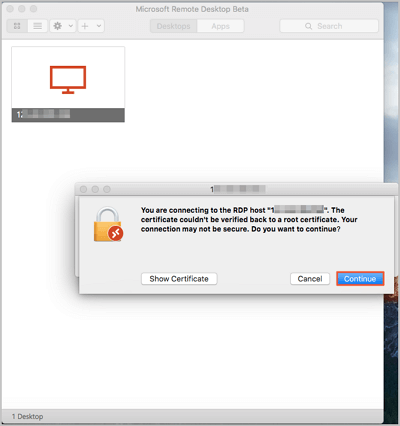
再次连接
第二次及以后在Mac OS上使用MRD Beta连接Windows实例时,请按以下步骤操作:
声明:本站所有文章,如无特殊说明或标注,均为本站原创发布。任何个人或组织,在未征得本站同意时,禁止复制、盗用、采集、发布本站内容到任何网站、书籍等各类媒体平台。如若本站内容侵犯了原著者的合法权益,可联系我们进行处理。








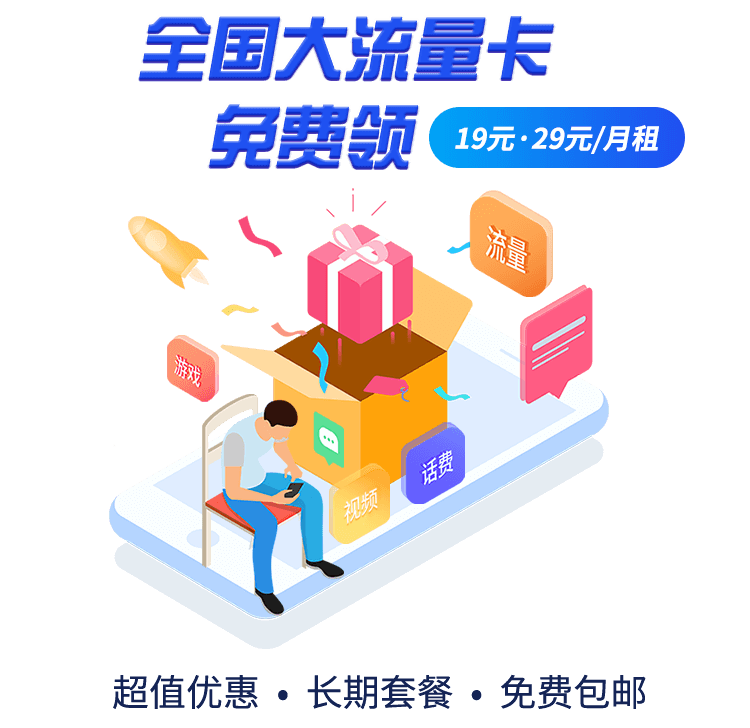
评论(1)